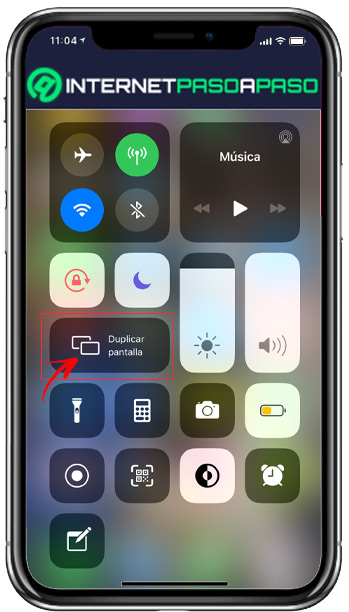Puede que te hayas encontrado en alguna oportunidad con una referencia hacia Miracast en tu TV o móvil, pero no sepas qué es o para qué sirve. Para ayudarte a aclarar esto, te hablaremos a profundidad sobre esta interesante tecnología que se encuentra presente en muchos dispositivos electrónicos.
Cabe destacar, que muchas personas no lo utilizan aun ya sea por desconocimiento, o porque en el mercado existen otras opciones interesantes. En general, Miracast es una tecnología que tenía como objetivo sustituir los cables HDMI al momento de conectar dispositivos con la TV.
Pero para que lo entiendas mucho mejor, vamos a explicarte a profundidad sobre este tema, cómo es su funcionamiento, ventajas, limitantes y cómo activarlo en diferentes dispositivos de forma fácil. ¡Sigue leyendo!
¿Qué es Miracast y para qué sirve esta tecnología?
Miracast es una tecnología que permite que dos dispositivos se conecten entre sí y se pueda reflejar la pantalla de uno de ellos, en el otro. Por ejemplo, se utiliza cuando una persona quiere mostrar la pantalla de su móvil en una TV. Sin embargo, para que esto sea posible es necesario que ambos equipos sean compatibles con Miracast.
De esta forma, se entiende como una tecnología que ayuda a la conexión inalámbrica de dos dispositivos, sin ser necesario el uso de cableados como los HDMI. Fue creado por la Wi-Fi Alliance en el año 2012 y su repercusión fue tal, que desplazó por completo del mercado a Intel WiDi, el cual era otro protocolo de envío parecido.
Con Miracast, puedes mostrar vídeos, imágenes, audios y mucho más. Esta acción se conoce como “Mirroring” o también llamado proyección de pantalla. Esto se refiere a que si quieres enviar una serie de Netflix al TV, es necesario que la pantalla del móvil se mantenga siempre encendida.
¿Por qué ocurre esto?, porque el único trabajo de Miracast es mostrar en una pantalla receptora todo aquello que hagas en la pantalla emisora. Sin lugar a dudas, es ideal para llevar a cabo presentaciones o mostrar contenidos multimedia del móvil, portátil, tablet u otro dispositivo a un televisor, proyector, pantalla de coche, etc. Incluso, se puede emplear para desempeñar tareas de productividad.
¿Cómo funciona el Miracast para compartir las pantallas de mis dispositivos? Principales elementos
En primer lugar, para poder enviar contenidos de un dispositivo a otro a través de Miracast, es necesario que los equipos sean compatibles con dicha tecnología. Por ello, deben tener WiFi Direct, una tecnología que fue diseñada especialmente para permitir la comunicación directa entre los dispositivos electrónicos y cuyo intercambio es más rápido que el Bluetooth.
Como referencia, debes saber que WiFi Direct ofrece una velocidad hasta 10 veces más rápida de flujo de datos que el convencional Bluetooth. Este es un aspecto realmente importante y valorado cuando quieres reflejar en una pantalla lo que haces en la otra.
No obstante, no es necesario que ambos dispositivos se mantengan conectados a la misma red. Cuando vayas a utilizar Miracast, sólo debes asegurarte de crear una red WiFi entre ambos dispositivos. Una vez que se establezca la conexión, se procede a enviar los datos de uno a otro de forma inalámbrica y rápida.
Uno de los detalles más interesantes es que cuando ya la conexión es establecida correctamente, prácticamente no se producen retrasos. En la actualidad es posible mostrar vídeos en FullHD. Sumado a eso, permite el cifrado WPA2-PSK lo cual significa que los datos enviados estarán protegidos.
Asimismo, está beneficiada por una capa DRM lo cual quiere decir que es posible el envío de contenidos que estén protegidos por Copyright entre ambas pantallas, sin presentar problemas o censura. Por último, se puede usar Miracast mediante una red WiFi normal siempre y cuando ambos dispositivos estén conectados a dicha red.
¿Cuáles son las ventajas y limitaciones de utilizar Miracast?
Miracast ha sido una tecnología aprovechada por millones de usuarios en todo el mundo. Sin embargo, tiene sus ventajas y desventajas. Te mencionaremos las principales, para que puedas decidir si te conviene utilizarla o mejor optar por otras disponibles en el mercado:
Ventajas
- Permite reflejar la pantalla de un dispositivo en otro.
- Utiliza la tecnología WiFi Direct, que permite un flujo de datos 10 veces más rápido que el Bluetooth.
- Es posible reflejar archivos en FullHD.
- Está incorporado en muchos dispositivos electrónicos.
Limitaciones
- Sólo se puede utilizar para reflejar la pantalla de un dispositivo en otro.
- No permite enviar contenido de un dispositivo a otro.
- Aun no tiene un protocolo fiable, por lo que en ocasiones presenta fallas.
- Está quedando en desuso, debido a que muchas compañías lo han sustituido por otras tecnologías más innovadoras.
Pasos para activar Miracast en cualquiera de mis dispositivos fácil y rápido
Miracast es una tecnología que encontrarás incorporada en muchos dispositivos. Pero la forma de activarlo varía dependiendo del equipo y de la versión que tenga cada uno de ellos.
A continuación, te mostramos cómo hacerlo en cada caso:
En Android
En el caso de los dispositivos Android, puedes conseguir la opción de Miracast con distintos nombres como: pantalla inalámbrica, enviar pantalla, compartir pantalla, etc y su activación es posible en las versiones desde Android 4.2 hasta Android 6.0. Después de esas, se implementó el uso de Google Cast.
Por lo general, los pasos a seguir para activar Miracast en Android son:
- Verificar que el móvil esté conectado a la misma red WiFi que la otra pantalla que desees reflejar.
- Entrar en los “Ajustes” del móvil.
- Seleccionar “Pantalla”.
- Ingresar en “enviar pantalla”, “pantalla inalámbrica” o sus variaciones.
- Luego se mostrará un símbolo de una pantalla con una red inalámbrica, dos pantallas de diferente tamaño o una pantalla con una flecha. Haz clic en el símbolo.
- Seleccionar el otro dispositivo al que te quieras conectar, y listo.
Un dato interesante, es que en muchos dispositivos Android es posible acceder a la opción de Miracast directamente desde el acceso directo que se muestra al tirar de la barra de notificaciones.
En iOS
En la actualidad, existen diferentes maneras para lograr que un dispositivo iOS se conecte a otra pantalla. La más común es a través de AirPlay. Sin embargo, hay otra forma para poder conectar el iPhone, iPod touch o iPad a un Apple TV o smart TV compatible con AirPlay 2.
Para ello, sigue los siguientes pasos:
- Conectar el dispositivo iOS a la misma red en la que esté el Apple TV o smart TV.
- Abrir el Centro de control.
- Seleccionar en “Duplicar pantalla”, cuyo icono son dos pantallas.
- Hacer clic en el otro dispositivo en el que quieres duplicar la pantalla y listo.
En caso de que te aparezca un código de AirPlay en la pantalla del televisor, debes colocar ese mismo en el dispositivo iOS.
En Windows 10
- Abrir el “Centro de actividades”. El icono es una burbuja de voz en la esquina inferior derecha de la pantalla.
- Haz clic en “Conectar”. Si esta opción no se encuentra visible, primero tienes que hacer clic en “expandir” para ver todo el conjunto de acciones.
- Seleccionar “Proyectar en este equipo”. Luego se abrirá la ventana de configuración.
- En el primer menú desplegable, tienes que seleccionar “Disponible en todas partes” o “disponibles en cualquier lugar en redes seguras”.
- Donde dice “Preguntar al proyecto en este equipo”, tienes que seleccionar “solo la primera vez” o “cada vez”.
- Se recomienda tener la opción de “Requieren PIN para emparejamiento” desactivado.
- Hacer clic en “Sí” cuando Windows 10 notifique la conexión con el otro dispositivo.
En MacOS
- Conectar la Mac a la misma red WiFi que el Apple TV o smart TV compatible con AirPlay2.
- Hacer clic en un icono cuadrado con un triángulo debajo, que se ubica en la parte superior de la pantalla. En caso de que no aparezca, tienes que ir al menú Apple (manzana)/ Preferencias del Sistema/ Pantallas y luego “Mostrar las opciones de duplicación disponibles en la barra de menús”.
- Seleccionar el Apple TV o smart TV al que quieres conectarte.
- Al igual que con los dispositivos iOS, si te aparece un código de AirPlay en la pantalla de la TV, debes ingresarlo en la Mac.
En Linux
Las PC Linux no son compatibles con la tecnología de Miracast. Sin embargo, es posible utilizar otras tecnologías como Chromecast para poder conectar la pc con otros dispositivos como la TV, proyectores, entre otros.
Lista de las mejores aplicaciones alternativas para compartir la pantalla de mi móvil en otro monitor
Con el paso de los años, Miracast está quedando en desuso debido a que ya hay otras tecnologías más interesantes y que ofrecen muchas más funciones, pensando en la comodidad de los usuarios. Algunas de ellas son:
- Google Cast
- DNLA
- Airplay
- DIAL
- Allcast